Utilizza la scheda Posta in arrivo nel Pannello Partner per visualizzare e rispondere ai messaggi di tutti i tuoi clienti. Questa scheda è basata sull'account e non è collegata a siti specifici, quindi puoi gestire i messaggi con i clienti dell'intero account Partner.
Gestire la tua Posta in arrivo
Visualizza e rispondi ai messaggi con risposte salvate, richieste di pagamento, allegati e altro ancora. Puoi anche modificare le liste delle conversazioni della Posta in arrivo.
Per gestire la tua Posta in arrivo:
- Clicca su Pannello Partner nella parte superiore del tuo account Wix
- Seleziona la scheda Posta in arrivo a sinistra
- Scegli cosa vuoi fare:
Visualizza e rispondi a una conversazione
Crea una nuova conversazione
Filtra l'elenco delle conversazioni
- Clicca sul menu a tendina Tutte le conversazioni e scegli un'opzione:

- Non lette: visualizza le conversazioni che non hai ancora letto
- Contrassegnata: visualizza le conversazioni che hai contrassegnato come importanti
- Non assegnato: visualizza le conversazioni con i contatti che non sono assegnati a nessuno
- Assegnato: visualizza le conversazioni con i contatti assegnati a te, ai colleghi o alle persone che hai invitato a collaborare sui siti
- Assegnate a me: visualizza le conversazioni con i contatti assegnati a te
- Archivio: visualizza le conversazioni contrassegnate per l'archiviazione
- Seleziona una conversazione dall'elenco per visualizzarla
Modifica l'elenco delle conversazioni
Gestire le impostazioni della Posta in arrivo
Scegli le impostazioni di notifica, collega le pagine Facebook e modifica le impostazioni della posta in arrivo.
- Clicca su Pannello Partner nella parte superiore del tuo account Wix
- Clicca sulla scheda Impostazioni a sinistra
- Clicca sulla scheda Impostazioni Posta in arrivo a sinistra
- Seleziona la scheda pertinente per gestire le impostazioni della Posta in arrivo:
- Notifiche: clicca sull'interruttore accanto a Notifiche email
 per abilitare o disabilitare le notifiche email
per abilitare o disabilitare le notifiche email
Nota: clicca su Modifica email dell'account per accedere alle impostazioni dell'account in cui è possibile modificare l'indirizzo email di accesso - Canali: collega la tua Pagina Facebook alla Posta in arrivo:
- Clicca su Connetti pagina Facebook
- Seleziona la pagina Facebook pertinente e clicca su Collega pagina
- Email: personalizza le email che invii da Posta in arrivo:
- Modifica la riga dell'oggetto
- Scegli la tua identità mittente:
- Nome profilo: il tuo nome come appare nella scheda Profilo appare come mittente delle tue email
- Nome dell'azienda o del sito web: il tuo nome come appare nella scheda Informazioni aziendali a sinistra viene visualizzato come mittente delle tue email
- Nome profilo + Nome aziendale o sito web: il nome del profilo e il nome dell'azienda vengono visualizzati come mittente delle email
- Profilo: modifica il tuo nome e la firma dell'email
Nota: clicca su Invia email di prova per testare l'invio di email da Posta in arrivo
- Clicca su Salva modifiche in alto

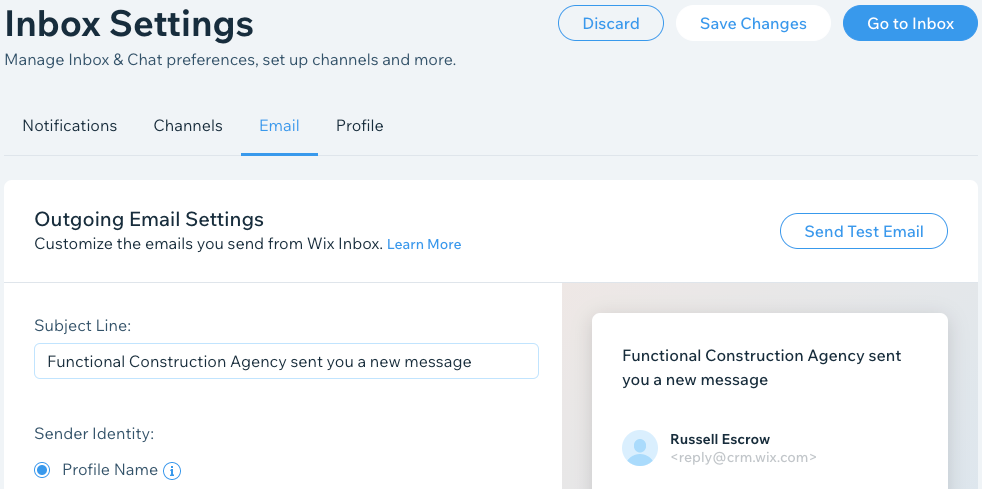

 seleziona una risposta salvata esistente o creane una nuova:
seleziona una risposta salvata esistente o creane una nuova:
 per modificare la risposta salvata esistente
per modificare la risposta salvata esistente inserisci l'importo del pagamento e la descrizione e clicca su Invia richiesta per inviare al tuo cliente una richiesta di pagamento.
inserisci l'importo del pagamento e la descrizione e clicca su Invia richiesta per inviare al tuo cliente una richiesta di pagamento.  seleziona un'emoji per aggiungerla al tuo messaggio
seleziona un'emoji per aggiungerla al tuo messaggio seleziona un file dal tuo computer e clicca su Apri per allegarlo al messaggio.
seleziona un file dal tuo computer e clicca su Apri per allegarlo al messaggio.
 in alto a destra
in alto a destra
 all'inizio dell'elenco delle conversazioni
all'inizio dell'elenco delle conversazioni all'inizio dell'elenco per archiviare le conversazioni
all'inizio dell'elenco per archiviare le conversazioni in cima all'elenco per contrassegnare le conversazioni come lette
in cima all'elenco per contrassegnare le conversazioni come lette in cima alla lista per eliminare le conversazioni
in cima alla lista per eliminare le conversazioni
 a destra
a destra per abilitare o disabilitare le notifiche email
per abilitare o disabilitare le notifiche email